Cool Edit Pro一些使用技巧
Cool Edit Pro

一、编辑界面与菜单命令首先,启动Cool Edit Pro 2.0或者2.1,可以看到如下界面。
如果看到的是上图,就点一下左上角指示位置切换为波形编辑界面,如下图所示。
对于初学者而言,使用波形界面编辑,既能享受到这个软件的强大功能,也不会被众多的功能搞得眼花缭乱。
常用菜单命令介绍:文件菜单:此菜单中包含了常用的新建、打开、关闭、存储、另存为、追加等命令。
追加:是将打开的音频文件接在已打开的文件尾部,这样2个音频文件就拼接成一个大的音频波形文件了,适合于进行多个录音的拼接,注意拼接的文件格式要相同。
临时空间设置:进行音频编辑时,会产生大量的临时文件,让电脑运行速度减慢,我们可以在这里清空它。
编辑菜单:此菜单中包含了一些常用的复制、粘帖、删除、格式、定位、提示、转换等命令。
开启撤销/重做:可以撤销上一步进行的操作。
重复上次操作:重复最后一次操作命令。
设置当前剪贴板:可以选择当前使用的剪贴板。
Cool Edit Pro自己有5个,再加Windows 系统的1个,一共可以选择6个剪贴板,但一次只能选1个。
复制、裁剪和粘帖的功能相信大家都知道。
粘贴为新的:可以将剪贴板中的文件粘帖为新文件。
混合粘贴:将剪贴板中的波形内容与当前波形文件混合。
如下图:在对话框中可以选择混音的方式,比如插入、混合、替换、调制等方式,还可以选择将要被混频的波形数据是来自剪贴板还是已建立的波形文件、以及设置淡入淡出方式的混合粘贴,甚至只混合到某一声道。
复制为新的:将当前文件或当前文件被选中的部分复制成为一个新波形文件,并在原文件名后加上“(2)”表示区别。
插入多轨工程:将当前波形文件或当前文件被选中的部分在多轨窗口中插入为一个新轨。
选择全部波形:选择整个波形。
此操作也可以双击鼠标左键来完成。
删除选取区域:删除当前文件被选中的部分。
删除静音:选择相应的参数,删除接近无声的信号。
此命令适合于快速删除网络录音文件中由于网络信号不稳定出现的录音断点,操作很方便。
CoolEditPro使用指南

➢ 插入(Insert)粘贴模式:将剪贴板中的波形片段粘贴到时 间线后,并将原来时间线后的波形往后推。
➢ 叠加(Overlap/mix) :将剪贴板中的波形与原来时间线后 的波形混合。
波形粘贴成新文件 Copy to new(复制到新的):将当前文件中被选中
的部分复制成为一个新的波形文件。 Mix paste(混合粘贴):将某一个文件、剪贴板中
的内容调整音量、指定粘贴次数,选择一种模式后粘 贴。波形图中黄色竖线所在的位置为混合起点(即插 入点),混合前应先调整好该位置。
10
Mix paste(混合粘贴)
(四)波形振幅(振幅方面的处理):
**注:什么是相位? ➢ 相位指各种乐器和人声在听觉上的位置。 ➢ 声音的定位除了有左右,还有前后。 ➢ 想获得近距离的效果可以通过混响控制,混响的参
数值越高,声音变得越远;参数值降低,声音的距 离拉近。
17
菜单项4 ——effects(效果)
1. Dynamics Processing(动态处理):
13
菜单项3 ——view(查看)
多轨混音窗/波形编辑窗口
Wave form view(波形方式查看)
Special view(特别查看)光谱显示窗口:频谱方式查看
Cue list(提示列表窗)和play list(播放列表)的使用
Display time format(显示时间格式)
➢ Decimal (mm:ss:ddd) 十进制(分:秒:毫秒)
母带时常用),也可以扩展(比如用在动态较小的录音磁带上),而 且带有多个厂家预制的设置参数可供选择。
最全的CoolEditPro详细图文教程(手把手把你由菜鸟变为高手!)2
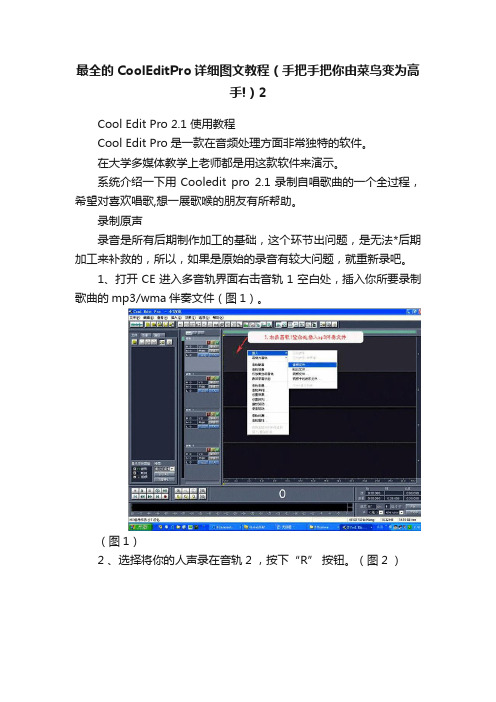
最全的CoolEditPro详细图文教程(手把手把你由菜鸟变为高手!)2Cool Edit Pro 2.1 使用教程Cool Edit Pro是一款在音频处理方面非常独特的软件。
在大学多媒体教学上老师都是用这款软件来演示。
系统介绍一下用Cooledit pro 2.1录制自唱歌曲的一个全过程,希望对喜欢唱歌,想一展歌喉的朋友有所帮助。
录制原声录音是所有后期制作加工的基础,这个环节出问题,是无法*后期加工来补救的,所以,如果是原始的录音有较大问题,就重新录吧。
1、打开CE进入多音轨界面右击音轨1空白处,插入你所要录制歌曲的mp3/wma伴奏文件(图1)。
(图1)2 、选择将你的人声录在音轨2 ,按下“R” 按钮。
(图2 )(图 2 )3 、按下左下方的红色录音键,跟随伴奏音乐开始演唱和录制。
(图3 )(图 3 )4 、录音完毕后,可点左下方播音键进行试听,看有无严重的出错,是否要重新录制(图4 )(图 4 )5 、双击音轨2 进入波形編辑界面(图5 ),将你录制的原始人声文件保存为mp3pro 格式(图6 图7 ),以前的介绍中是让大家存为wav 格式,其实wma/mp3 也是绝对可以的,并且可以节省大量空间。
(图 5 )(图6)(图7 )(注)需要先说明一下的是:录制时要关闭音箱,通过耳机来听伴奏,跟着伴奏进行演唱和录音,录制前,一定要调节好你的总音量及麦克音量,这点至关重要!麦克的音量最好不要超过总音量大小,略小一些为佳,因为如果麦克音量过大,会导致录出的波形成了方波,这种波形的声音是失真的,这样的波形也是无用的,无论你水平多么高超,也不可能处理出令人满意的结果的。
另:如果你的麦克总是录入从耳机中传出的伴奏音乐的声音,建议你用普通的大话筒,只要加一个大转小的接头即可直接在电脑上使用,你会发现录出的效果要干净的多。
降噪是至关重要的一步,做的好有利于下面进一步美化你的声音,做不好就会导致声音失真,彻底破坏原声。
Cool_Edit_Pro教程详解

点击Cool Edit 2000主窗口左下部的红色录音按
波形编辑。象大多数windows程序一样,CEP对波形的操作也支持删除、剪切、复制、粘贴等操作,且功能更全面、复杂,通过这些操作,你就可以把整个声波处理的毫无瑕疵。具体操作你可以象在其它程序中一样。CEP为你提供了相当好用的剪贴板功能,打开editset current clipboard(设置当前剪贴板),会发现,它为你增加到六个剪贴板供你使用。这在编辑文件时就方便的多,特别是重复使用的乐曲或是声响循环,到时,在相应的剪贴板提取就行了。别忘保存你的文件。
在第一轨中按鼠标右键点击Insert项中的Wave from File,选择第1步中处理好的消除人声后的音频文件插入第一轨,再在第二轨中按鼠标右键插入均衡处理后的音频文件
插好之后,播放听一下,是不是还可以?不行的话,就分别调大这两轨的音量
最后,如果满意了,那么在Edit菜单中选择Mix Down to Track项中的 All Waves,将两轨混合输出为另一个文件。等混音结束后,将它存盘即可使用了
然后调整增益范围,图中正负45dB,中间的10个增益控制基本上就是人声的频率范围。我们将人声覆盖的频段衰减至最小,边调节,边监听,直到人声几乎没有就可以了
按下Switch Mulititrack Mixer View钮,打开CoolEdit Pro的多轨编辑视窗。
将时间指针停在开始处,以便于多轨音频对齐。
CoolEditPro混响插件的使用及最佳参数表

CoolEditPro混响插件的使用及最佳参数表1)降噪.人声之前会有一段噪音,那就是环境噪音,选中那段环境噪音,然后在菜单栏上选择“效果”,接着选择“刷新效果列表”,出现对话框,选择“是”刷新完后,接着选择菜单栏上“效果”里的“噪音消除”选项,然后选择“降噪器”,进去后选择“噪音采样”,然后按“关闭”.再重新选择菜单栏的“效果”里的“噪音消除”的“降噪器”,最后按确定,这样录音过程中的环境噪音就消除了.这只是环境噪音的消除,人声末尾的尾音这也要消除,否则会影响整首歌曲的效果消除这个噪音有专门的插件“waves”的“Rvox”效果器,这个效果器能剪除人声末尾的尾音,建议设置不要过,否则在每句话的首尾处会有明显的突然消失声音的感觉.(2)激励人声.双击人声音轨切换到波形编辑界面,选定全部波形,然后在“效果”里选择“DerectX”里的“BBESonicmaximizer”插件,然后大家会看到三个旋钮,第一个调的是低音,第二个调的是高音,第三个调的是总输出音量.大家可以根据人声来调整高低音还要总音量,开始录进去的人声不是很有力度,这就需要加高音激励起来,这样听起来就好听些,不信大家可以试试看咯.(3)压限.安装waves 4.0后,在“DerectX”选择“wavesC4”,出现调整窗口.这时候要根据自己的声音对高低频进行调节,开始使用软件的时候也许还不知道怎么调整相关数据,大家可以这样,在调整窗口选择“load”,进去后会看到很多种效果,大家可以选择倒数第四个“pop vocal”,然后按确定.压限的作用就是人声的高频不要“噪”,低频不要“浑”。
开始不知道怎么用上面的方法,以后熟练以后要根据自己的人声调整正确数据.(4)增强人声的力度和表现力.安装“Ultrafunk fx”效果器后会有名称叫“Compressor R3”的效果器,这效果器的作用就是增强人声的力度和表现力打开后会看到上面有四个小方框,不同的数据会有不同的效果,开始不知道怎么用的时候可以把这四个数据输进去,第一个输入:-20 第二个输入:4.0第三个输入:16 第四个输入:7.0 除了顶上这四个,底下还有2个,第一个输入:40 第二个输入:200 然后按确定就可以增强人声的力度和表现力了.上面提供的只是大概的数据,具体数据还要靠大家去感觉,最后确定.(5)混响.安装“Ultrafunk fx”效果器后有会叫“Reverb R3”的效果器.此工作需要很细心,不同的录音环境,不同的曲风混响效果都不一样的.这需要大家不断的积累经验,容积较大、吸声不足的房间,效果器的人工混响时间要短.男声演唱时混响时间应短些;女声演唱时混响时间可长些.专业歌手混响时间应短些,否则会破坏原有音色的特征,业余歌手可用较长的混响时间,以掩盖声音的不足之处等等……开始使用这个软件的朋友可以具体我提供的数据输进去,一共有13个小方框,第一:0.0 第二:75 第三:7.1 第四:0 第五:50 第六:100 第七:1.0 第八:500 第九:2.2第十:7.8 第十一:0.0 第十二:-14.3 第十三:-12.3 .再次声明,上面提供的不是标准数据,这只是给刚开始用此软件朋友提供的,具体的数据要靠自己的耳朵去感觉.(6)均衡人声.安装“Ultrafunk fx”效果器后有会叫“Equalizer”的效果器.主要作用就是均衡人声,让高频在保持不噪的前提下调整到清晰通透;低频保证不浑浊的前提下调整到清晰、自然.同样开始使用此软件朋友可以先使用我提供的这些数据,不是标准数据,具体数据还要靠大家以后自己去摸索。
CoolEditPro操作详解

CoolEditPro操作详解Cool Edit Pro操作详解1.启动CoolEditPro2.0中⽂版,正确破解后的界⾯如下:在“调节⾳量”单选按钮中选“录⾳”按钮,然后在“显⽰下列⾳量控制”下拉式列表中,在“麦克风”或“Microphone”选项前打勾,然后点击“确定”按钮。
在弹出的“录⾳控制”窗⼝中,在“麦克风”下的选择框中打勾,在“⾼级”对话框中选择“麦克风加强”。
3.下⾯我们准备录⾳了。
返回到Cool Edit Pro2.0编辑界⾯,点击Cool Edit Pro2.0左上⾓或按F12切换到“波型编辑界⾯”。
4.在波形编辑界⾯的“⽂件”菜单中选择“新建”命令,在弹出的“新建”窗⼝中,在“采样率”选择框中选“44100”,在“声道”中选“⽴体声”,在“采样精度”中选“16位”,然后点击“确定”按钮。
5.Cool Edit Pro2.0的编辑界⾯出现空⽩的左右两声道的波形界⾯。
6.为了减少外界的噪⾳的⼲扰,在相对安静的情况下,例如深夜;关闭⾳箱,戴起⽿机,⽤播放软件播放想要录制的⾳乐,并且对着麦克风跟唱,录制完成后再点击⼀次“录⾳”按钮,结束录⾳。
然后点击“播放”按钮听⼀下效果,如果不⾏的话再录⼀次,最好⼀次成功,可以省去后期制作的很多⿇烦。
这个时候应该是没有任何伴奏⾳乐的清唱。
7.下⾯的⼯作就是为清唱加伴奏⾳乐了。
保存我们刚才录制好的清唱⽂件后,按F12转换到多轨编辑⽅式,选择第⼀条⾳轨,在“插⼊菜单”中选择“⾳频⽂件”命令,在弹出的“打开波形⽂件”对话框中选择伴奏⾳乐⽂件,点击“打开”按钮,稍等⽚刻后,第⼀条⾳轨中就能看到伴奏⾳乐的波形了。
然后选择第⼆条⾳轨,在“插⼊”菜单中插⼊我们刚才录制的清唱⽂件。
点击“播放”按钮播放⼀下,是不是伴奏和清唱对不上?没关系,请跟着我往下做。
8.对清唱的波形⽂件进⾏处理:在多轨编辑界⾯中选中清唱所在的⾳轨,然后按F12转换到波形编辑界⾯中,选中所有波形,⾸先对它进⾏降噪处理,如下图:9.在弹出的对话框中⾸先进⾏噪⾳采样,然后对降噪级别、FFT值、噪⾳衰减等进⾏设置后点击预览按钮,如果觉得不满意,可以再更改它们的值,直到满意为⽌。
CoolEditPro使用教程图文详解
Cool Edit Pro 使用教程图文详解减小字体增大字体录制原声录音是所有后期制作加工的基础,这个环节出问题,是无法靠后期加工来补救的,所以,如果是原始的录音有较大问题,就重新录吧。
1、打开CE进入多音轨界面右击音轨1空白处,插入你所要录制歌曲的mp3/wma伴奏文件(图1)。
(图1)2 、选择将你的人声录在音轨2 ,按下“R” 按钮。
(图2 )(图2 )3 、按下左下方的红色录音键,跟随伴奏音乐开始演唱和录制。
(图3 )4 、录音完毕后,可点左下方播音键进行试听,看有无严重的出错,是否要重新录制(图4 )(图4 )5 、双击音轨2 进入波形編辑界面(图5 ),将你录制的原始人声文件保存为mp3pro 格式(图6 图7 ),以前的介绍中是让大家存为wav 格式,其实wma/mp3 也是绝对可以的,并且可以节省大量空间。
(图5 )(图6)Cool Edit Pro 使用教程图文详解减小字体增大字体(图7 )(注)需要先说明一下的是:录制时要关闭音箱,通过耳机来听伴奏,跟着伴奏进行演唱和录音,录制前,一定要调节好你的总音量及麦克音量,这点至关重要!麦克的音量最好不要超过总音量大小,略小一些为佳,因为如果麦克音量过大,会导致录出的波形成了方波,这种波形的声音是失真的,这样的波形也是无用的,无论你水平多么高超,也不可能处理出令人满意的结果的。
另:如果你的麦克总是录入从耳机中传出的伴奏音乐的声音,建议你用普通的大话筒,只要加一个大转小的接头即可直接在电脑上使用,你会发现录出的效果要干净的多。
降噪是至关重要的一步,做的好有利于下面进一步美化你的声音,做不好就会导致声音失真,彻底破坏原声。
单单这一步就足以独辟篇幅来专门讲解,大家清楚这一点就行了。
1. 点击左下方的波形水平放大按钮(带+ 号的两个分别为水平放大和垂直放大)放大波形,以找出一段适合用来作噪声采样波形(图8 )。
(图8 )2. 点鼠标左键拖动,直至高亮区完全覆盖你所选的那一段波形(图9 )(图9 )3. 右单击高亮区选“ 复制为新的” ,将此段波形抽离出来(图10 )。
Cool-Edit-Pro2.1教程
Cool-Edit-Pro 2.1教程Cool Edit Pro是一个非常流行的数字音频编辑软件,并在许多音频工程中使用。
它具有许多高级的音频编辑和混合功能以及音频文件转换工具。
本教程将介绍Cool Edit Pro 2.1版本的基本功能和一些进阶编辑技巧。
安装Cool Edit Pro 2.1下载Cool Edit Pro 2.1软件包,并通过以下步骤安装:1.打开安装程序,并选择要安装的位置。
2.在安装过程中选择“完全安装”,这样将安装所有功能和文件。
3.等待安装完成后,打开软件。
Cool Edit Pro 2.1的界面Cool Edit Pro 2.1的界面非常简洁且易于使用。
以下是几个重要的界面元素:•工具栏:位于界面顶部,包含许多音频编辑和混合工具。
•菜单栏:包含软件的所有功能和选项。
•导航栏:位于编辑器底部,可以用于浏览音频文件和选择特定部分。
•编辑器:位于软件左侧,用于编辑和混合音频片段。
•编辑选项:位于右侧,包括所需的编辑选项和调整工具。
Cool Edit Pro 2.1的基本功能下面是一些最基本的Cool Edit Pro 2.1功能:打开音频文件首先,我们需要打开一个音频文件来编辑。
在Cool Edit Pro 2.1中打开音频文件有两种方法:•点击“文件”菜单栏,选择“打开”选项并找到所需的音频文件。
•双击编辑器中的空白区域并导航到所需的音频文件。
剪切、复制和粘贴剪切、复制和粘贴功能是编辑音频最基本的功能之一。
可以使用以下方法使用它们:•选中所需的音频片段,然后选择“编辑”菜单栏中的“剪切”或“复制”选项。
•将所需的音频粘贴到选择的位置上,单击编辑器中的空白区域并选择“粘贴”。
音频淡入淡出音频淡入淡出是一种让音频逐渐变得更轻或更深的效果。
使用这种效果可以实现更平滑的音频过渡。
在Cool Edit Pro 2.1中,这可以通过以下方式实现:1.找到所需的音频片段并选择需要进行淡入淡出的部分。
水易-Cool Edit Pro-基础设置
水易 - Cool Edit Pro - 基础设置前言:大家好,我是水易冬华,小生不才拿出了这样一部教程,主要是希望新学后期的朋友,能够尽快的掌握Cool Edit Pro的一些基础编辑方式…注:1.版本:由于是在公司,我装的是Cool Edit Pro2.1英文版.2.反键:这里反键也就是鼠标的右键.3.快捷键:在Cool Edit Pro中,快捷键的设置,可以大幅提高我们的制作速度.首先我们打开Cool Edit Pro以后不是马上开始编辑我们的音频,而是开始对Cool Edit Pro 做最基本的设置:首先对我们的Cool Edit Pro的顶部菜单栏下的空白区域反键,我们会看到以上这个对话框,其中的window toggles这一项是没有被勾选的.我们需要勾选他,于是我们会发现顶部快捷键发生了改变:多出了以上这么一栏,需知这个对于以后的混音整体控制,是相当有必要的.其中主要介绍的有以下两个:这个是对整体或单个轨道的音量\声相进行控制的,在最后混音做综合调整的时候,相当有实用价值.点开后,我们可以得到如下窗口,勾选其中的PAN键(对EQ进行控制)上图中,我们可以对每个轨道进行分开控制,其中单个EQ栏双击,我们可以得到一下窗口在这个窗口中,对单轨道内EQ进行控制,当然我们也可以通过点击进入该窗口. 以上为进入Cool Edit Pro后的第一步操作…(如果有遗漏请指正,其他快捷键,大家也可以自行尝试…这里就不再说多…)(刚说了多轨状态下的添加快捷键的方式,它在单轨编辑窗中,同样适用…)现在我们开始设置CE的键盘快捷键.通过Alt + P 我们可以唤出快捷键设置窗口:在这里,我们可以将自己常用或比较喜欢的快捷键,设置到自己喜欢键盘组合上,方便在后期编辑中使用…第一章 > 按键功能介绍在Cool Edit Pro中我们会接触到许多功能按键,水易在这里将常用到的,给大家一一作出介绍:左起1:单轨/多轨编辑窗口切换左起2:新建工程左起3:打开工程左起4:打开波形左起5:保存工程左起6:工程另存为左起1:撤销左起2:分割左起5:剪切左起6:混缩左起7:渐进渐出左起9:音块静音左起10:音块锁定左起11:组(解释:编辑中,已经调整好位置的几个因为可以通过这个命令踏组,保证在稍后编辑中,不会误陪操作.)左起1:打开音量包络左起2:打开声相控制左起6:开放包络线左起7:开放音块边界左起1:系统设置左起1:新建波形左起2:打开波形左起3:保存波形左起4:波形另存左起5:保存选取波形。
Cool Edit PRO V2.1简体中文特别版
1.鼠标的操作:
在多轨模式下,使用鼠标左键可以方便的选取波形范围.在波形上单击左键则选中一段完整的波形,而按下左键后并沿水平方向拖拽,则可以选中任意长度的波形段,而鼠标右键的作用则是移动波形块.在某波形上按下右键,就可以方便的上下左右移动该段波形块了,甚至可以将其移到其他的音轨上.
2.录音时候的音量:
在Cool Edit Pro里录好一段音频,可以很直观的看见它的波形显示.如果输入音量太小的话,则波形就窄,接近直线.对于人声,吉他等动态范围较大的声音,如果输入太小,绝对是不好的,首先音乐声小的话,噪音占整体音量的比重将更大,其次在后期制作中,能够作的调节范围也将很小.
所以,在录音的时候,一定要注意保持一定量的输入音量.具体多大电平也不能一概而论,但是起码要在不纵向放大的情况下,能看出波形的起伏.凹凸.否则,要么增加录音电平,要么增加弹琴或唱歌的音量.
3.系统的优化:
任何音频软件都有"系统设置"的调节,你可以通过调整,使得软件的运行更适应你的电脑.在任意模式下按"F4"键,即可进入系统设定对话框.
在这里可以调节临时文件的存放位置和大小,播放/录音缓冲区的大小和数量,软件视图的颜色方案,采样质量级别,默认的录,混音的样本率,以及系统的播放/录音设备选择等等.
你可以根据自己的电脑,调节这里的参数,来进行优化.因为参数选项非常多,这里就不详细讲了.可以参考软件的Help文件.如果有机会,以后我会专门写一篇关于Cool Edit的系统设定的文章来讲解.
【软件截图】。
- 1、下载文档前请自行甄别文档内容的完整性,平台不提供额外的编辑、内容补充、找答案等附加服务。
- 2、"仅部分预览"的文档,不可在线预览部分如存在完整性等问题,可反馈申请退款(可完整预览的文档不适用该条件!)。
- 3、如文档侵犯您的权益,请联系客服反馈,我们会尽快为您处理(人工客服工作时间:9:00-18:30)。
Cool Edit Pro一些使用技巧Cool Edit Pro一些使用技巧出处:多特软件站时间:2008-09-03 人气:62290我要提问我来说两句核心提示:如果你的Windows 计算机有一块声卡或健全的模块( 作为几乎所有做) ,Cool Edit 能把它变成一记录有特征的所有的工作室由职业的声音工程师使用了。
如果你的Windows 计算机有一块声卡或健全的模块( 作为几乎所有做) ,Cool Edit 能把它变成一记录有特征的所有的工作室由职业的声音工程师使用了。
你能使用它记录你的自己的音乐,声音或另外的声音, 编辑它, 与另外的声音或音乐的部分混合它, 象Reverb ,合唱团,并且回响一样增加效果到它,equalize 它,并且主人它以便你能烧它到CD ,在万维网上邮寄它,或发电子邮件给它。
一旦你开始,你将在你能完成的被惊奇!下面,我们以一段吉他音频的编辑为例,介绍Cool Edit Pro的编辑功能.至于其他的贝斯,人声等,编辑方法基本一样.如图,是一段没有经过编辑的木吉他节奏波形.红线所指,是开始弹奏前预留的一段空白噪音.这段噪音的预留,是为了现在进行采样降噪做准备的.首先谈谈降噪的过程:我们录进电脑里的波形,一定会存在有噪音。
对各种噪音,有各种解决办法.DC Offset(直流偏移)是由一些麦克风或者声卡造成的,表现现象就是波形没有处于水平线正中部位,在纵向有一定偏移. 它的处理方式最简单,一般的音频软件都可以很容易去除.如Sound Forge里,只要在"process"菜单里选择"Dc Offset"就可以了.而在Cool Edit Pro中,则在"转换"菜单里选择"Amplify",如下图所示:点红线所指之处,会出现下面的对话框选中"Enable DC Bias Adjust"前的勾,然后在红线指处填进去"0",然后选择"OK"就可以了.而背景噪音是一般个人电脑录音中最大的问题,因为房间隔音能力差,环境不安静造成各种各样的背景噪音.如声卡的杂音,音箱的噪音,家里电器的声音,电脑的风扇,硬盘...,采样降噪是目前比较科学的一种消除噪音的方式,它首先获取一段纯噪音的频率特性,然后在搀杂噪音的音乐波形中,将符合该频率特性的噪音从声音中去除。
Cool Edit Pro,Samplitude都是采样降噪的高手.原理明白了,实现也很方便.1.录音前可以单独录一段环境噪音,要与你在正式录音时的环境完全一样.或者在你唱歌和弹吉他前,空录几十秒纯环境噪音.然后录制你的人声或者吉他什么的,这时候这个环境噪音应该是始终存在于你的录制中的.2.录制完成后,选中刚刚录的一段纯噪音,然后对这段噪音进行"采样".取样的这段噪音一般要长一些,否则不能包含足够多的噪音样本.不过要保证是"干净"的噪音,也就是说应该是纯的环境噪音.3.选择需要降噪的波形范围,进入降噪设置窗口(Cool Edit里是Noise Reduction命令).适当调节参数,然后按"确定"就可以了.需要提醒的是:消除噪音对原声会有不同程度的损耗,所以要多听多试,选择合适的折中方案.既去除了不可忍受的背景噪音,而声音也没有过分的变形.下面在我们的例子里详细讲解:如图,首先将这段波形横向放大,使得波形的细节更加清晰,然后用鼠标选中一段"纯净"的噪音,如图中白色的部分.在菜单里选中"Noise Reduction".会弹出下面的对话框.这个对话框就是采样的设置窗口.比较重要的几个地方我以红色箭头指出了:1.降噪的程度,从0---100,这个数字越大,降噪的程度越大,声音也就越干净,但是对原波形的损失也越厉害.所以要慢慢的调节,找到一个最合适的数值.一般木吉他节奏,建议不要超过50,否则出来的琴声会失去很多吉他的特质.2.采样精度,也就是采样点的数量.一般选取8192或者4096. 有时候噪音波形实在太短,可以选择512.3.精确因素,数值越大,对原波形的损失越小,但降噪效果会略下降.一般选择6--10左右,但如果背景噪音很大的时候,也可以选择2以下的数字.4.这个按钮按下去,就将采样信息得到了.得到了采样信息,下面点"Close"按钮关掉这个窗口,记住是"close",而不是"OK"或者"Cancel"!选中你需要降噪的波形部分(一般都是整个波形),然后再次选择"Noise Reduction",进入降噪对话框,直接点击"OK"就可以了!!如下图:降噪的时候,尤其对于木吉他,人声等比较细腻的声音,最好不要设置太大的降噪值,否则会产生比较严重的失真.一个比较好的方法是,设置一个比较小的降噪值,比如10--20,然后分几次来降噪.但要记得,每次都要重新取样,这个很好理解吧:)现在噪音消除了,仔细听一听,感觉一下音乐的干净程度是否满足你的要求了?如果觉得可以了,那么进行下一步吧!!补充:Cool Edit Pro的降噪菜单里还有几项,在这里介绍一下:如图,第4项采样降噪我们前面介绍过。
下面我们来看其他几项。
1。
这个是消除录音过程中的爆破音和劈啪声。
我们录音中,有可能因为吉他或者音箱插口处接触不良,造成出现劈啪声,或者用麦克风录制人声时,发生“扑”音,这些都可以用这个消除。
不过我个人不推荐使用这个去噪,因为计算速度非常之慢,效果也不是很理想。
有一个专门去爆破音的软件popfix,小巧灵便,推荐大家使用。
2。
这个可以去掉波形中空白部分造成的杂声,比如你把2段波形连成一个,就有可能出现这种噪声。
它可以自动填充空白部分,去掉杂音。
但是一般也用不到。
3。
去除“咝”声。
有的劣质麦克风录音中常常会出现持续的“咝”声,尤其在录人声的时候。
用这个可以消除。
但是它对原音频的破坏也不小,除非必须用到,尽量不要使用。
总之,降噪主要还是利用采样降噪的原理,其他的作为辅助。
噪音去除后,就要通过效果器开始对音频进行各种润色了。
Cool Edit Pro自带的效果器种类非常多,均衡,混响,延迟,动态,回音,镶边,失真,合唱等,还有一些特殊的处理手段比如反转波形,移调,变速等。
Cool Edit Pro的效果编辑速度比较快,最棒的是它支持不限长度的效果预听,这一点可要比Cakewalk,SoundForge等只能试听几秒的软件要方便多了!!下面我着重讲讲几个最常用的效果:图形均衡,混响,动态处理。
其他的可以类比掌握,另外类似合唱,延迟这样的效果一般都用硬效果器实现,所以如果你有很好的吉他效果器,就可以不涉及这些了。
图形均衡:选中如图箭头所指选项,即可进入图形均衡器界面对话框。
其他一些滤波器如FFT Filter,Notch Filter等也都可以用来调节均衡,但是图形均衡器使用最为方便,也最直观。
点击后,即看见如下图的界面:请看这个图,我们按顺序说明:1。
选择频段的数量。
有三个选择:10段,20段,30段,可以用鼠标点击切换。
频段越多,调节的则越细致。
当然30段均衡,已经足够了。
我一般都是在20段的状态下调节。
2。
频率显示图。
可以很直观的看到调节后的频率状态。
某一频段的提升或衰减都可以看的很清楚。
3。
调节滑杆组。
每一个滑杆控制对应的一个频段。
通过鼠标的纵向拖拽,可以自由的对某个频段进行提升或衰减。
结果都会同时在频谱图上显示出来。
4。
数字式调节。
在Band中可以选择任一频段,然后在Gain 中填入需要提升或衰减的数字(dB值)。
实际上这个和用滑杆调节是一样的,只是可以更加细微的调节。
效果也会同时在频谱图和滑杆组中表现出来。
5。
预设效果。
Cool Edit Pro中已经预置了一些参数,可以方便的调用。
包括“低音(低频)提升,低音衰减,高音(高频)提升,高音衰减,中音区(中频)提升”等,以及专门针对人声的选项。
6。
这部分是对整体的设置。
Accuracy是选择精确度,也就是包括的“点”数。
更高的值带来更多的处理时间,但效果会更精确。
一般在500---5000之间选择。
Range决定滑杆的控制范围,标准的硬件均衡器一般此项值介于30dB---48dB.Master Gain对经过均衡处理后的整体音量进行调整。
有时候经过均衡后,整体音量会太大,这样就需要在Master Gain 中输入一个负值,稍作衰减。
如果整体音量太小,则可以输入一个正值,对整体进行音量增加。
7。
预听。
可以在选择确定前先试听效果,如果满意再点击“OK”按钮。
因为Cool Edit Pro的单轨编辑是破坏性的,所以进行任何一项处理前最好能先预听一下,免得造成不可挽回的损失。
现在假设我们录制的木吉他扫弦音频,高音部分声音不够清晰。
那么我们先在预设选项里选中:Simple High Lift,大致把高频部分提升,然后一边听一边调节滑杆,进行细调,直到效果满意为止。
